
ในโพสต์นี้ คุณจะได้เรียนรู้วิธีรีเซ็ตการตั้งค่าเครือข่ายของ iPhone 11 และสิ่งที่จะเกิดขึ้นเมื่อคุณรีเซ็ตการตั้งค่าเครือข่ายบน iPhone 11 Pro Max ของคุณ iPhone 11 อาจยังคงเป็นอุปกรณ์ใหม่ แต่บางครั้งคุณไม่สามารถช่วยได้นอกจากรีเซ็ตการตั้งค่าเครือข่ายบนอุปกรณ์ของคุณ
การรีเซ็ตการตั้งค่าเครือข่ายบน iPhone 11 เป็นวิธีหนึ่งที่คุณสามารถใช้เพื่อแก้ไขข้อบกพร่องบางอย่างเกี่ยวกับปัญหาเครือข่ายหรือ wifi iPhone บางรุ่นอาจมีปัญหา wifi เช่น wifi ไม่ได้เชื่อมต่อหรือเครือข่ายอินเทอร์เน็ตไม่เรียกดู ในกรณีดังกล่าว วิธีแก้ปัญหาเดียวของคุณคือรีเซ็ตการตั้งค่าเครือข่ายบนอุปกรณ์ของคุณ จากที่กล่าวมาด้านล่างนี้เป็นวิธีรีเซ็ตการตั้งค่าเครือข่ายบน iPhone ของคุณ
จะเกิดอะไรขึ้นเมื่อคุณรีเซ็ตการตั้งค่าเครือข่ายบน iPhone 11/1 Pro Max
โดยปกติแล้วคุณจะได้ยินหรือเห็นผู้คนบอกให้ผู้อื่นสำรองข้อมูลของตนในการตั้งค่าภายในเครื่องเสมอก่อนที่จะรีเซ็ตอุปกรณ์ และคุณต้องสงสัยว่าจะเกิดอะไรขึ้นเมื่อคุณทำเช่นนั้น โดยทั่วไปมีตัวเลือกการรีเซ็ตหกตัวเลือกใน iPhone ของคุณเมื่อคุณแตะที่ การตั้งค่า > General > รีเซ็ต คุณจะเห็นตัวเลือกดังต่อไปนี้...
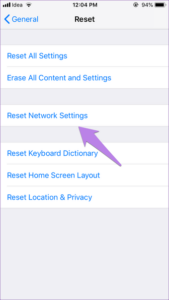
- รีเซ็ตการตั้งค่าทั้งหมด ใช้ตัวเลือกนี้ก่อนที่จะพยายามรีเซ็ตต้นแบบ
- ลบทุกเนื้อหาและการตั้งค่า ใช้ตัวเลือกนี้เพื่อรีเซ็ตต้นแบบ อย่าลืมเลือกลบทั้งหมด & เก็บแผนข้อมูล
- รีเซ็ตการตั้งค่าเครือข่าย
- รีเซ็ตแป้นพิมพ์พจนานุกรม
- รีเซ็ตเค้าโครงบนหน้าจอหลัก
- รีเซ็ตตำแหน่งและความเป็นส่วนตัว
ตอนนี้เมื่อคุณพิมพ์รหัสผ่านและยืนยันโดยแตะที่ปุ่มตกลง คุณจะรีเซ็ตหนึ่งในตัวเลือกต่อไปนี้ตามรายการด้านบนได้สำเร็จ เมื่อพูดถึงการรีเซ็ตเครือข่าย เมื่อคุณทำเช่นนั้น การเปลี่ยนแปลงต่อไปนี้จะเกิดขึ้นบนอุปกรณ์ของคุณ
- เครือข่าย Wi-Fi ที่เก็บไว้จะเป็น ลบ.
- การเชื่อมต่อแบบเชื่อมโยงที่เก็บไว้จะเป็น ลบ.
- อุปกรณ์บลูทูธที่จับคู่จะเป็น ลบ.
- การตั้งค่าการซิงค์ข้อมูลเบื้องหลังจะถูกเปิด on.
- การตั้งค่าจำกัดข้อมูลในแอปพลิเคชันที่เปิด/ปิดโดยลูกค้าด้วยตนเองจะถูกรีเซ็ตเป็น ผิดนัด การตั้งค่า
- โหมดการเลือกเครือข่ายจะถูกตั้งค่าเป็น อัตโนมัติ.
- ประเภทเครือข่ายมือถือที่ต้องการจะถูกตั้งค่าเป็น ดีที่สุด.
คุณจะสูญเสียการเชื่อมต่อบางอย่างต่อไปนี้บน iPhone ของคุณด้วย
- โหมดเครื่องบิน: ปิด
- บลูทู ธ : ON
- โรมมิ่งข้อมูล: ปิด
- ฮอตสปอตมือถือ: ปิด
- VPN: ปิด
- ข้อมูลมือถือ: ON
- บริการ Wi-Fi: ON
นอกนั้นตอนนี้คุณสามารถทำการรีเซ็ตเครือข่ายได้แล้ว
วิธีรีเซ็ตการตั้งค่าเครือข่ายบน iPhone 11/11 Pro Max
ขั้นตอนที่ 1: จากหน้าจอหลักของอุปกรณ์ ให้แตะที่ การตั้งค่า > General > รีเซ็ต
ขั้นตอนที่ 2: แตะถัดไปบน รีเซ็ตการตั้งค่าเครือข่าย
ขั้นตอนที่ 3: แตะที่ รหัสผ่านอุปกรณ์หากได้รับแจ้ง
ขั้นตอนที่ 4: ยืนยันการเลือก
วิธีซอฟต์รีเซ็ต iPhone 11/11 Pro Max
หากอุปกรณ์ของคุณไม่สามารถปิดเครื่องได้หรือเครื่องค้าง สิ่งที่คุณต้องมีคือซอฟต์รีเซ็ต และด้านล่างคือวิธีการดำเนินการดังกล่าวบนอุปกรณ์ iPhone ของคุณ
ขั้นตอนที่ 1: กดและปล่อยไฟล์ ปริมาณขึ้น กุญแจ
ขั้นตอนที่ 2: กดและปล่อยไฟล์ ลดระดับเสียง สำคัญ
ขั้นตอนที่ 3: กด ด้าน คีย์จนกว่าคุณจะเห็นโลโก้ Apple
เกี่ยวกับ iPhone 11 Pro
iPhone 11 Pro เป็นรุ่นขั้นสูงของ iPhone 11 เช่นเดียวกับ iPhone 13 Pro. อุปกรณ์นี้ใช้พลังงานจาก ชิปเซ็ต Apple A13 Bionic ที่ทำงานบน iOS 13 ซึ่งขณะนี้สามารถอัปเกรดเป็น iOS 15 ได้โดยมีหน่วยความจำในตัว 64GB 4GB RAM, 256GB 4GB RAM, 512GB RAM 4GB มีขนาดหน้าจอแสดงผล 5.8 นิ้ว ความละเอียด 1125 x 2436 พิกเซล พร้อมจอแสดงผลแบบ Super Retina XDR OLED, HDR10, Dolby Vision, 800 nits (HBM), 1200 nits (peak) มีกล้องหลังสามตัวความละเอียด 12 MP สำหรับภาพถ่าย





เขียนความเห็น